排版错乱可通过专业工具转换、调整样式、拆分复杂元素、OCR识别及手动重建修复。首先用Adobe Acrobat或WPS导出并保留布局,再在Word中清除格式并重设段落与标题样式;对表格、图片和分栏内容单独处理;扫描版PDF需用OCR识别;最后对关键页手动重排以确保精准还原。
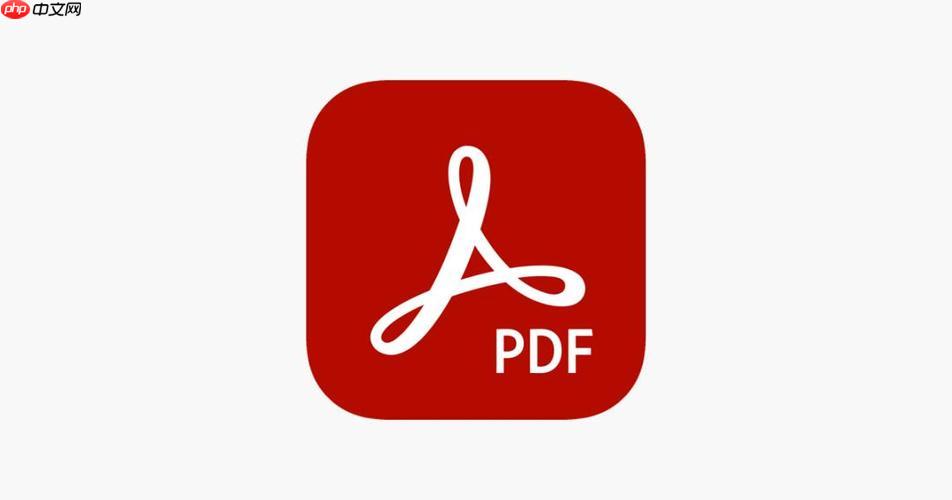
如果您将PDF文件转换为Word文档后发现排版出现错乱,可能是由于格式兼容性、字体嵌入或布局复杂导致的。以下是几种有效的修复方法:
部分免费或在线转换工具在处理复杂版式时容易丢失原始结构,导致段落错位、表格变形等问题。选择高精度的转换软件可显著提升结果质量。
1、下载并安装Adobe Acrobat Pro DC或WPS Office等支持高质量导出的软件。
2、打开原PDF文件,选择“导出PDF”功能,目标格式设置为“Word文档(.docx)”。
3、在导出选项中启用保留页面布局和嵌入字体信息,然后执行转换。
4、保存新生成的Word文件,并检查排版是否恢复正常。

转换后的文档常出现行距异常、缩进错乱等问题,可通过手动调整样式统一格式。
1、全选文档内容,点击“开始”选项卡下的“清除所有格式”按钮。
2、重新应用标准段落样式,设置一致的字体、字号和段前段后间距。
3、检查每一段的首行缩进,若不正确,可在“段落”设置中手动调整为“首行缩进2字符”。
4、对于标题部分,使用Word内置的“标题1”“标题2”等样式进行规范化标记。
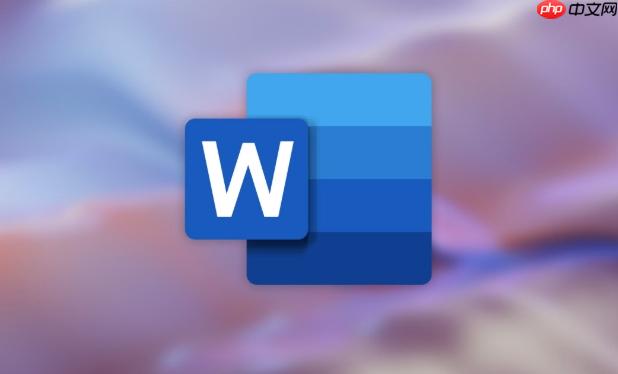
含有图文混排、多栏布局或表格的PDF在转换时常发生错位,需对这些元素分别处理。
1、将转换后的文档中错乱的表格复制回原PDF,通过“另存为Excel”再插入到Word中。
2、图片位置偏移时,右键点击图片,选择“设置图片格式”,将其布局改为“嵌入型”或“四周型”。
3、针对分栏内容,可在Word中使用“栏”功能重新划分区域,并逐段粘贴对应文字。
4、确保每个独立元素的位置锁定方式为与文字环绕且固定位置,避免自动移动。
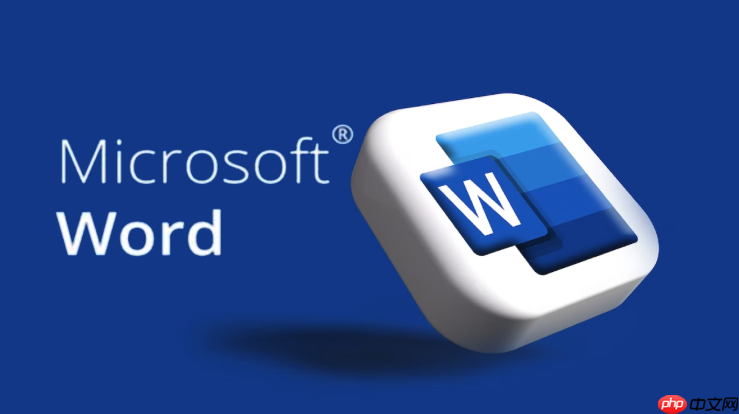
若原始PDF是扫描图像而非可编辑文本,普通转换会导致乱码或结构崩溃,必须通过光学字符识别恢复内容。
1、使用支持OCR的工具如ABBYY FineReader或迅捷OCR文字识别软件打开该PDF。
2、在识别前设定正确的语言类型和输出格式(Word .docx)。
3、启动识别过程,完成后校对关键段落的文字准确性。
4、导出文件并在Word中微调字体与对齐方式,确保文本与原版视觉一致。
当自动转换无法满足要求时,可对重要页面采取手动重排方式保证最终效果。
1、在PDF阅读器中截取需要修复的页面作为参考背景。
2、在Word中插入空白页,调整页边距与原PDF保持一致。
3、根据截图逐段输入文字,并使用表格或文本框模拟原有布局。
4、对标题、页眉页脚、项目符号等元素逐一还原,确保格式完全匹配原始文档。
以上就是PDF转Word后排版错乱怎么办_PDF转Word后排版错乱的修复方法的详细内容,更多请关注php中文网其它相关文章!

每个人都需要一台速度更快、更稳定的 PC。随着时间的推移,垃圾文件、旧注册表数据和不必要的后台进程会占用资源并降低性能。幸运的是,许多工具可以让 Windows 保持平稳运行。




Copyright 2014-2025 https://www.php.cn/ All Rights Reserved | php.cn | 湘ICP备2023035733号